Tabla de contenidos
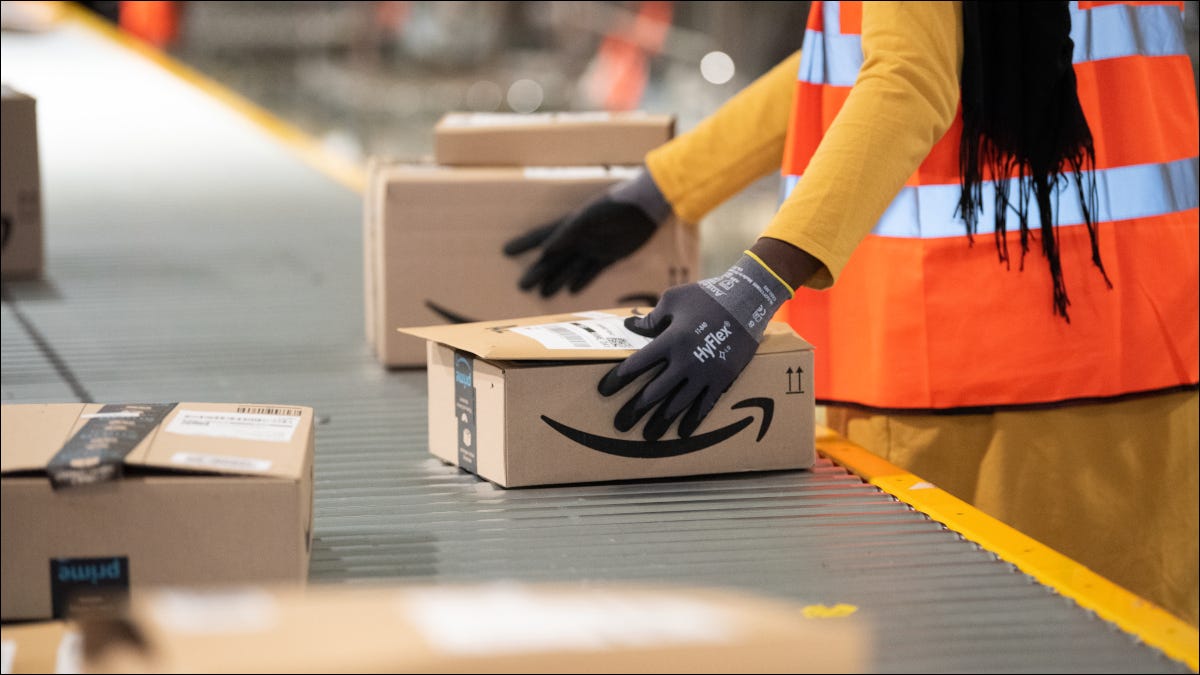
Amazon casi hace que sea demasiado fácil hacer un pedido a veces. Si ha realizado un pedido incorrecto o simplemente ha cambiado de opinión, le mostraremos cómo cancelarlo y nos aseguraremos de que le devolvamos su dinero.
Las reglas generales de los reembolsos de Amazon
Antes de entrar en la cancelación, veremos cómo Amazon suele tratar las cancelaciones en las distintas etapas de un pedido.
Si acaba de realizar su pedido en los últimos 20 minutos o incluso una hora, es posible que Amazon aún no haya comenzado a procesarlo. La compañía no cobra su método de pago hasta que envía su artículo, por lo que siempre que cancele antes de que se envíe, no debería preocuparse por el cargo.
Una vez que su pedido comience a procesarse, Amazon le informará que no puede garantizar que su pedido pueda cancelarse. Puede intentar cancelar un pedido, y esto a menudo sigue teniendo éxito, pero es posible que su pedido se envíe.
Una vez que se ha enviado un pedido, ya no puede cancelarlo. Pero no te preocupes, todavía puedes devolverlo. Si su caja no está abierta, es aún más fácil, pero incluso si la abrió, en la mayoría de los casos puede devolver los artículos a Amazon para obtener un reembolso completo.
Cómo cancelar un pedido de Amazon que no se ha enviado
Como se mencionó anteriormente, si su pedido no se envió o aún está en proceso de envío, generalmente puede cancelarlo antes de que se le cobre. Si Amazon ya retuvo su tarjeta, debería desaparecer después de que su pedido se cancele con éxito.
Cancelar un pedido de Amazon en su computadora
Abra el sitio web de Amazon en el navegador de su elección. Si aún no ha iniciado sesión, haga clic en el botón «Hola, inicie sesión» para iniciar sesión en su cuenta. Una vez que haya iniciado sesión, seleccione «Devoluciones y pedidos» en la parte superior derecha de la ventana.
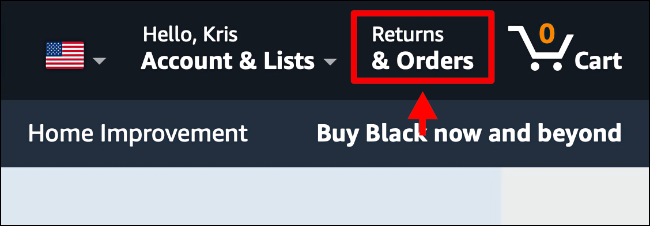
Ahora busque el pedido que desea cancelar. Una vez que lo encuentre, haga clic en el botón «Cancelar elementos» en el lado derecho. En la página siguiente, seleccione los artículos del pedido que desea cancelar.
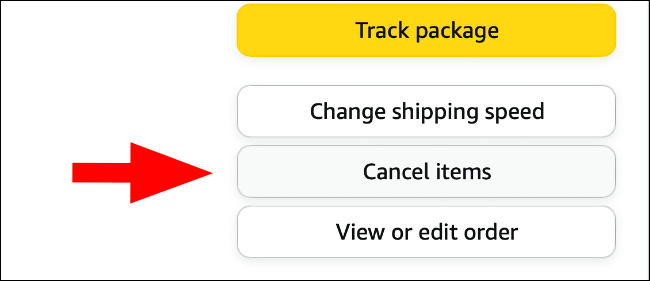
En el lado izquierdo de la pantalla, puede seleccionar el motivo de la cancelación en el cuadro desplegable, pero esto es opcional. Una vez que haya seleccionado el artículo o artículos para cancelar, haga clic en el botón «Cancelar artículos seleccionados en este pedido».
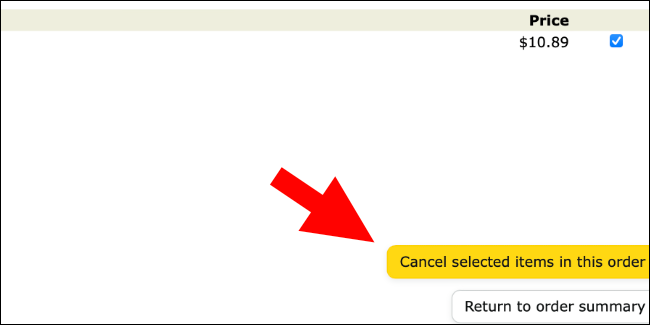
Cancelar un pedido en Amazon con su teléfono o tableta
Si tiene la aplicación de Amazon en su teléfono o tableta, ábrala. De lo contrario, vaya al sitio web de Amazon en el navegador web de su dispositivo. En cualquier caso, inicie sesión si aún no lo ha hecho.
En la aplicación, toca el ícono que parece una persona en la parte inferior de la pantalla.
![]()
Luego toque el botón «Sus pedidos».
En el sitio web de Amazon, toque su nombre junto al ícono de persona en la parte superior derecha de la pantalla, luego toque el botón «Rastrear y administrar pedidos».
Toque el pedido que desea cancelar, luego, más abajo en la pantalla, seleccione el botón «Cancelar pedido». Marque los artículos que desea cancelar y elija un motivo de cancelación en el menú desplegable, si lo desea.
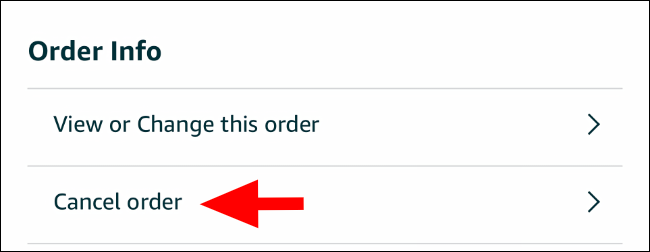
Toque la opción «Cancelar artículos marcados» en la parte inferior de la pantalla para terminar de cancelar su pedido.
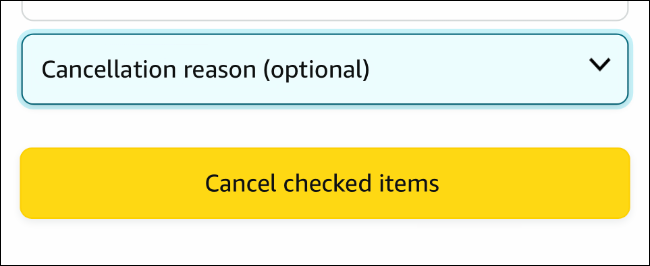
Cómo obtener un reembolso en un pedido de Amazon después de que se envíe
Si un pedido ya se envió, ya no puede cancelarlo, pero eso no significa que esté atascado con él. Ya sea que un artículo llegue dañado, reciba el artículo equivocado o simplemente decida que no quiere el pedido para cuando llegue, en la mayoría de los casos, puede devolver los artículos para obtener un reembolso completo.
Para comenzar, diríjase a la página de pedidos de Amazon en la web o en la aplicación de Amazon. Encuentra el pedido que deseas devolver. En una computadora, haga clic en el botón «Devolver o reemplazar artículos». En un dispositivo móvil, toque el pedido, luego toque el botón «Devolver o reemplazar artículos» cerca de la parte inferior de la pantalla.
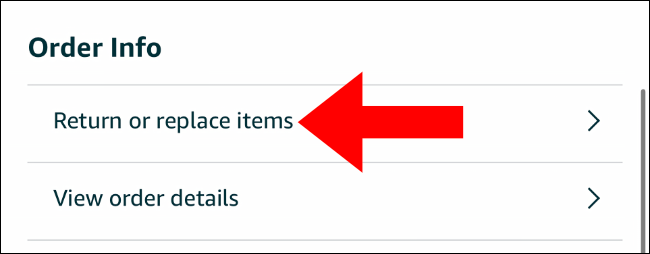
Seleccione los artículos para devolver, luego elija la razón por la que está devolviendo el artículo. Ahora haga clic o toque el botón «Continuar». En la página siguiente, seleccione cómo desea recibir el reembolso. Puede solicitar el reembolso del pago a su método de pago original o a su saldo de Amazon.
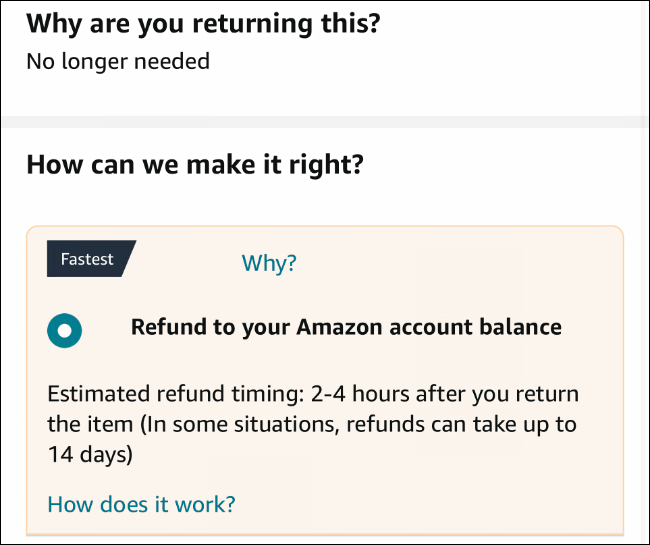
Seleccione «Continuar» nuevamente, luego siga las indicaciones para imprimir una etiqueta de devolución y finalizar el proceso de devolución. Una vez que esto haya terminado, tendrá una ventana en la que devolver sus artículos para obtener un reembolso completo.
Tenga en cuenta que Amazon ofrece una ventana de devolución que se cierra aproximadamente un mes después de la compra inicial, por lo que si desea devolver artículos, deberá actuar con bastante rapidez.
¿Qué pasa con los pedidos y alquileres digitales?
Las cosas funcionan de manera diferente con las compras digitales en comparación con los bienes físicos. En la mayoría de los casos, puede cancelar cualquier compra accidental y obtener un reembolso fácilmente. Si compró intencionalmente un libro, una película u otro artículo digital y no está satisfecho con él, es probable que no pueda obtener un reembolso.
Para obtener un reembolso por una compra digital accidental, vaya a la página Sus pedidos en Amazon, ya sea en su computadora o en un dispositivo móvil. Aquí, haga clic en Pedidos digitales, luego busque el artículo que compró accidentalmente.

Una vez que lo haya encontrado, seleccione Cancelar su pedido o Devolución para reembolso e ingrese el motivo de la cancelación si lo desea. Si no puede cancelar el artículo, significa que está fuera de la ventana de devolución. Su mejor apuesta aquí sería ponerse en contacto con el servicio al cliente. Tenga en cuenta que Amazon también puede limitar su capacidad de devolver pedidos digitales si lo hace con demasiada frecuencia.
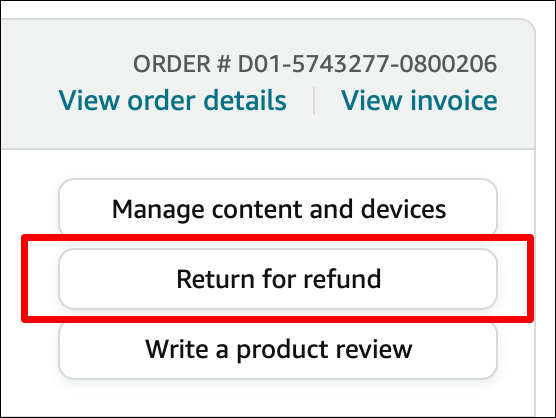
Las suscripciones también funcionan de manera diferente. Afortunadamente, ya tenemos varios de estos cubiertos, como nuestra guía para cancelar su suscripción a Amazon Kindle Unlimited .
Si ha decidido apostar menos por Amazon, también podemos ayudarlo. Con el precio aumentando todo el tiempo, más personas deciden no quedarse con Amazon Prime. Si eso suena como usted, eche un vistazo a nuestra guía para cancelar Amazon Prime antes de que le cobren nuevamente.


